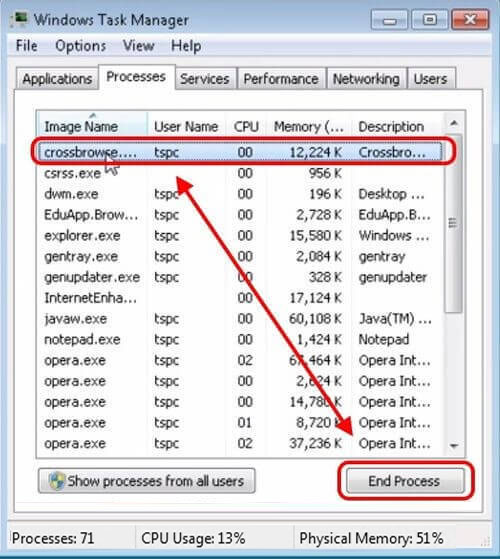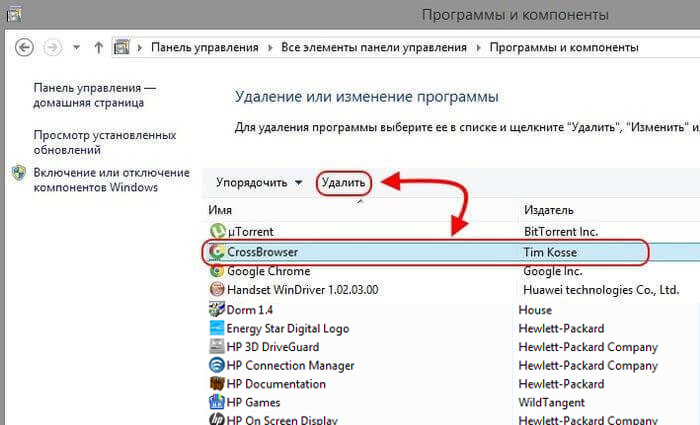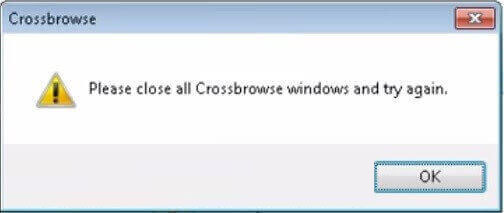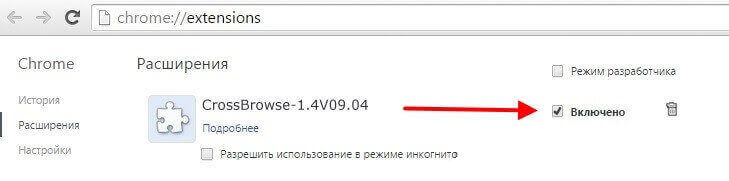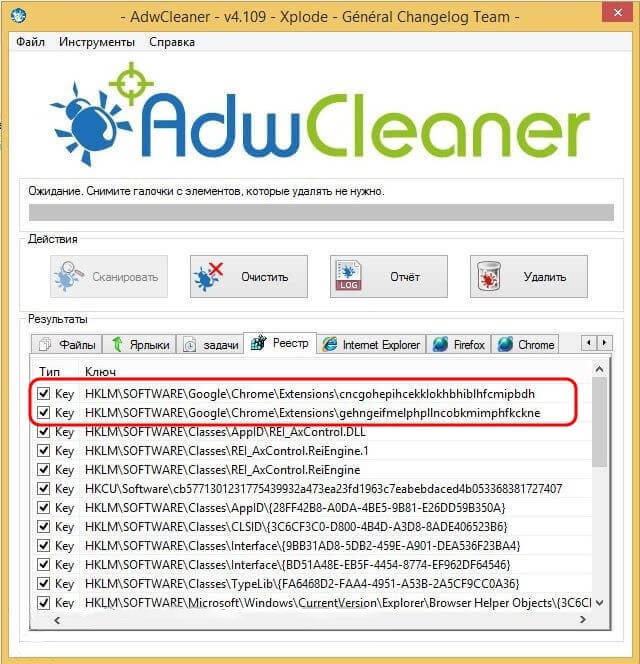Как ни печально, но при интенсивном пользовании Интернетом нет-нет да что-нибудь подцепишь. Иногда не спасает даже антивирус— зараза все равно попадает в компьютер и начинает издеваться над пользователем.
Одна из таких бед — Crossbrowser, который зачастую достаточно трудно удалить. У многих дело доходит до того, что приходится переустанавливать систему, что не особенно приятно само по себе, а особенно в том случае, если на ПК целая куча нужных документов, программ и прочего компьютерного имущества. Так что бороться с заболеванием надо, причем желательно путем ампутации.
Что такое Crossbrowser и откуда он берется
Врага надо знать в лицо, поэтому давайте познакомимся с Crossbrowser поближе.
По сути этот браузер — нечто сродни «Амиго», то есть наглая программа, которая мало того, что влезает в ваш компьютер, так еще и начинает изводить вас всякими «бонусами» наподобие настырной рекламы, кучи дополнительных приложений и так далее. Проползает зараза всюду — в реестр, в жесткий диск. Доходит до того, что пользоваться компьютером становится практически невозможно, а Интернетом и подавно.
Появиться Crossbrowser может при посещении подозрительных сайтов или при скачивании каких-то программ, утилит из Интернета. В последнем случае интересно, что установщик предлагает два варианта установки: полную и выборочную — «для опытных пользователей». Именно там, где «для опытных», и находится строчка «Установить Crossbrowser», напротив которой автоматически стоит галочка. Галочку можно было бы снять, но большинству пользователей, особенно не очень продвинутых, полная установка кажется более надежным вариантом, так что ни этой строчки, ни этой галочки они не увидят.
Так Crossbrowser просачивается в компьютер, а пользователь может начинать наслаждаться дикими тормозами операционной системы, бардаком в реестре и ежедневным просмотром никому не нужной агрессивной рекламы.
На тропе войны — как удалить Crossbrowser:Windows 7
Сразу стоит сказать, что стандартный Мастер установки и удаления программ тут не поможет. Варианта два:
При попытке удалить Crossbrowser выскакивает ошибка «Рlease close all Crossbrowser windows and try again».
Зараза вроде бы удаляется, но появляется снова, как только запускается любой нормальный браузер — Опера, Хром, Файрфокс.
Поэтому мы пойдем другим путем.
Шаг 1 — убиваем процесс
Запускаем Диспетчер Задач. В Windows 7 это делается нажатием комбинации клавиш Ctrl+Alt+Delete. Нажимаем на вкладку «Процессы» и ищем процесс crossbrowser.exe. Выделяем, нажимаем кнопку «Завершить процесс». Таких процессов может быть и несколько, так что убить надо все.
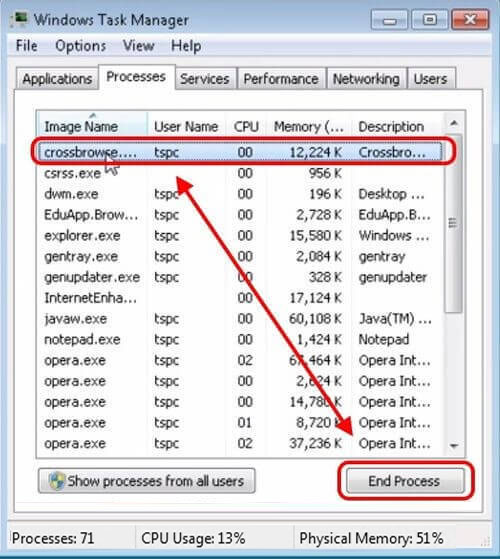
Шаг 2 — убиваем Crossbrowser в Панели управления
Теперь переходим в Панель управления (Пуск — Настройка — Панель управления), выбираем «Программы и компоненты» и ищем Crossbrowser. Выделяем его и нажимаем «Удалить».
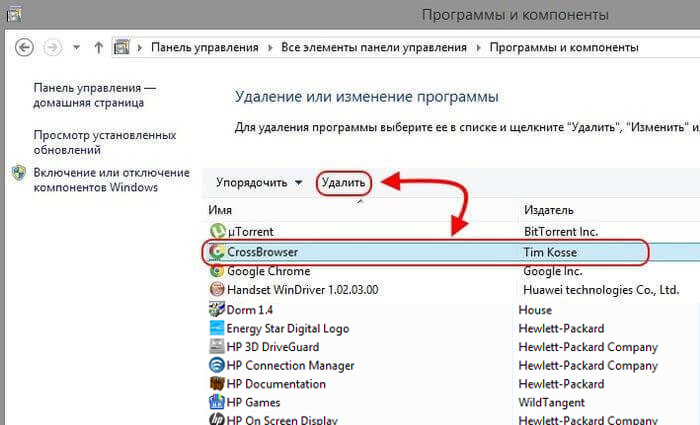
Может выскочить ошибка «Рlease close all Crossbrowser windows and try again»:
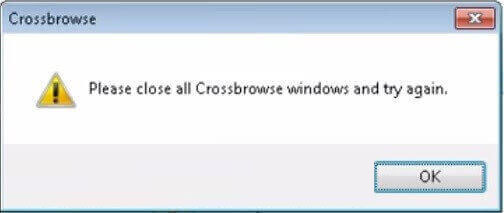
В этом случае возвращаемся в Диспетчер задач — видимо, какой-то процесс мы не убили.
Все браузеры тоже лучше закрыть. Добиваем, закрываем браузеры и пробуем снова.
Шаг 3 — проверяем браузеры
Если удаление из программ и компонентов прошло успешно, то теперь надо проверить все браузеры. Для этого открываем по очереди все обозреватели, заходим в расширения и ищем модуль CrossBrowse. Снимаем галочку с «Включено», а потом удаляем модуль совсем (значок «Корзина»). В Google Chrome это выглядит так:
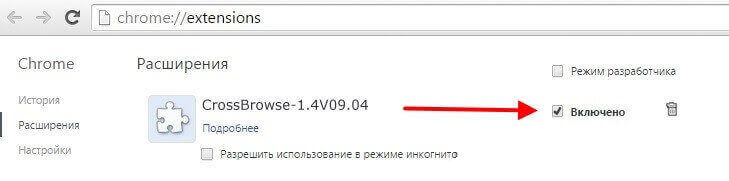
Шаг 4 — долечиваем ПК
Мы сделали все, что было в наших силах, но для надежности стоит проверить ПК какой-нибудь утилитой. Можно использовать, например, AdwCleaner. Программка бесплатная, скачать можно с сайта разработчика.
Запускаем и видим следующее:
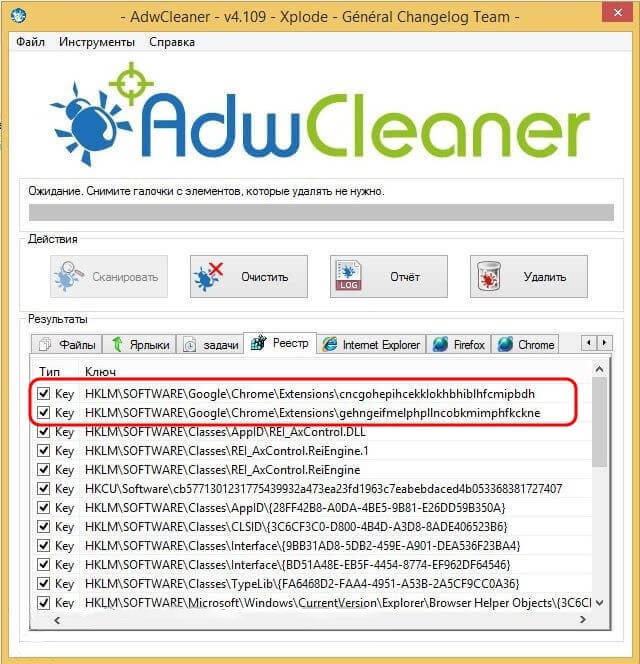
Сканируем, любуемся на результат (будут отображены и ненужные расширения браузеров, и прочий мусор), нажимаем «Очистить». Неплохо будет почистить еще и реестр. Старая добрая программа CCleaner с этой задачей вполне справится.
Вот и все. Осталось перезагрузить компьютер. Скорее всего, в результате кровавой борьбы враг пал, а ваш ПК снова в добром здравии.